iPhone kullanıcıları bir iPhone'a sahip olmanın hem iyi hem de kötü yanlarını anlıyor. Şüphesiz iPhone, kıtalardaki çok sayıda insan tarafından gıpta ile bakılan modern bir mobil cihazın somutlaşmış halidir. Ancak, çok sevilen cihazın size karşı dönebileceği ve başınızı çok ağrıtabileceği bazı durumlar vardır. Böyle bir senaryo, yedekleme parolasını unuttuğunuzda olabilir ve genellikle cihazınızın yedeğine erişebilirsiniz. Bu sorunu önlemek için, sayısız kullanıcı iTunes'un yedeklemeye özgürce erişmek için iPhone yedekleme parolası istemesini durdurmak için bir adım attı. Bu makalede, iTunes'un iPhone yedekleme parolası istemesini nasıl önleyeceğiniz konusunda kapsamlı bir kılavuz alacaksınız.
- Bölüm 1: iTunes'un iPhone Yedekleme Parolasını İstemesini Durduran Çözümler
- Bölüm 2: Dosyaları iTunes Olmadan iOS Aygıtlarından Yedekleme ve Geri Yükleme
Bölüm 1: iTunes'un iPhone Yedekleme Parolasını İstemesini Durduran Çözümler
1. Çözüm: iTunes'da Yedekleme Şifrelemesini kapatın
iTunes'un iPhone yedekleme parolası istemesini engellemenin en etkili yöntemlerinden biri yedekleme parolasını atlamaktır. Neyse ki, bu süreç aşağıda gösterildiği gibi oldukça basit ve anlaşılır.
Adım 1. PC'nizde iTunes'u başlatın ve cihazınızı bilgisayara bağlayın. Ardından, iTunes penceresinde cihazınızı tıklayın.
2. Adım. Ardından, "Özet" simgesine tıklayın ve "Yedeklemeler" bölümüne gidin. Ardından, yedekleme bölümünün altında bulunan "iPhone yedeklemesini şifrele" etiketli seçeneğin işaretini kaldırın. Bir sonraki aşamaya geçmek için ilgili kutunun işaretini kaldırmanız yeterlidir.
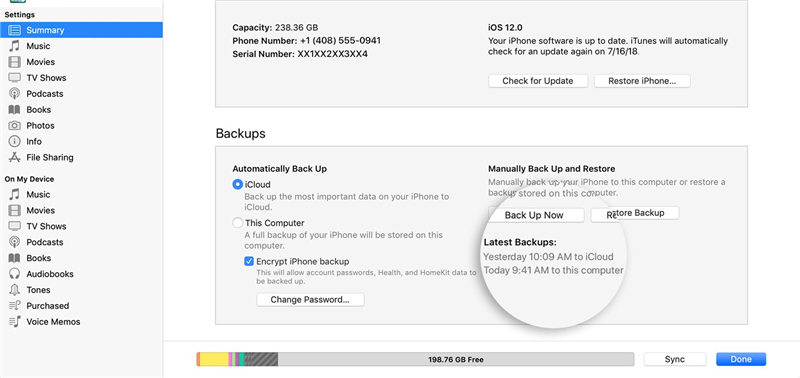
Adım 3. iPhone yedeklemesini Şifrele seçeneği devre dışı bırakıldığında, iTunes şifresini girmenizi isteyen bir açılır pencere görüntülenecektir. İTunes'un iPhone yedekleme şifresini sormasını durdurma işlemini başlatmak için doğru iTunes yedekleme şifresini girin.
Ancak, bu yöntemin yalnızca kullanıcıların ilgili iTunes şifresini hatırladığı durumlarda çalıştığını anlamak önemlidir. Yani, doğru şifreyi unuttuysanız, farklı bir yol kullanmak zorunda kalacaksınız.
Çözüm 2. PassFab iPhone Backup Unlock ile Şifreleme Ayarlarını Kaldırın
PassFab PassFab iPhone Backup Unlock kapsamlı bir tek tıklamayla iPhone yedekleme şifreleme çözümüdür. Program güvenli, güvenilir ve etkilidir, bu nedenle onu sahip olunması gereken modern bir tamirci aracı haline getirir ve böylece onu iOS ile ilgili sorunları çözmek için nihai bir araç haline getirir. iPhone yedeklemenizdeki şifrelemeyi kaldırmak için aşağıdaki adımları izleyin.
1. Adım. PassFab iPhone Backup Unlock'ı çalıştırın
Resmi indirme sayfasını ziyaret edin ve bilgisayarınıza indirin. Başarıyla indirildikten sonra, kurun ve birincil pencereyi açmak için programı çalıştırın. Ana pencere bazı Kur'u sağlar ve ana programlar arayüzünü açmak için simgeye tıklayın. Ana arayüzdeki diğer seçenekleri göz ardı edin ve sizi bir sonraki aşamaya yönlendirmek için "Yedekleme Şifreleme Ayarlarını Kaldır" sekmesini seçin.

2. Adım. iPhone'unuzu ve Bilgisayarınızı Bağlayın
Ardından uygun bir USB kablosu alın ve iOS cihazınızı bilgisayara bağlayın. iPhone'unuz başarıyla bağlandığında ve algılandığında, bir bildirim açılır penceresi görebileceksiniz. Bu bildirim penceresinde, iTunes'un yedek parolasını girdiğiniz sürekli isteminden kurtulmanıza izin vermek için "Başlat" düğmesine basın.
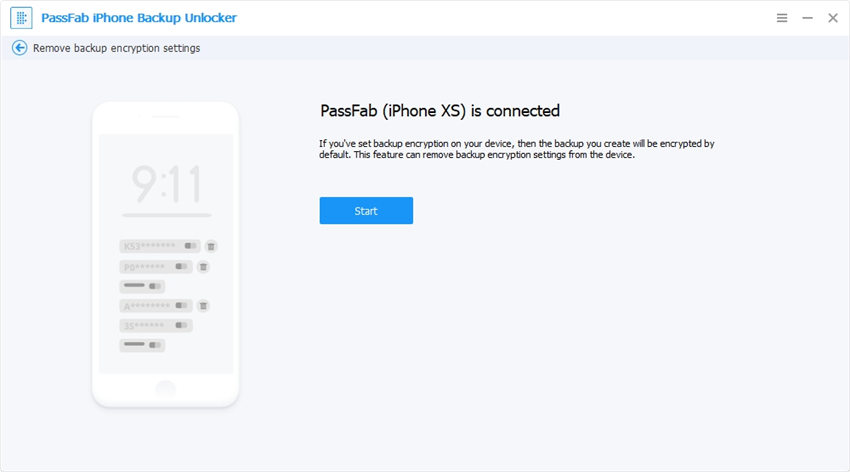
3. Adım. Yedek Şifrelemeyi Kaldırın
"Başlat" düğmesine bastığınızda, program otomatik olarak iTunes'un iPhone yedekleme şifresini sormasını durdurma işlemini başlatacaktır. Genellikle, süreç çok zaman almaz. Sadece birkaç dakika bekleyin ve işlem sonunda başarıyla tamamlanacaktır. Bununla birlikte, iTunes'un iPhone'ların yedek parolasını sormasını durdurma sürecini kurcalamaktan veya iptal etmekten kaçınmak için işlem hala çalışırken dikkatli olun.
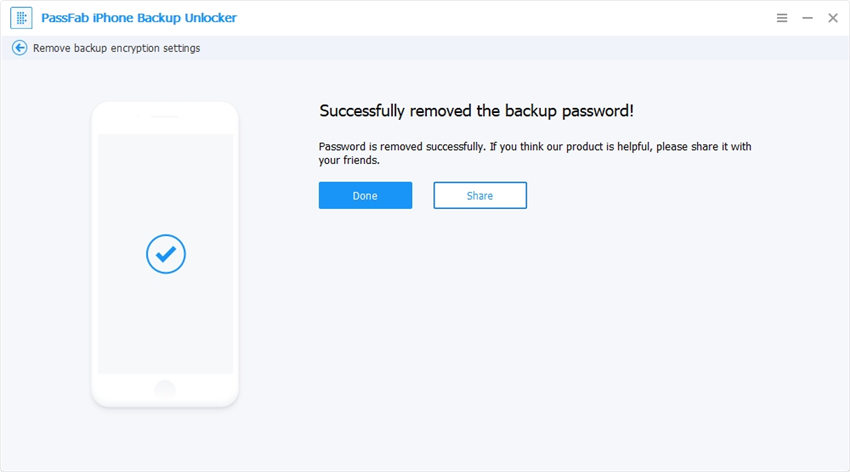
Bölüm 2: Dosyaları iTunes Olmadan iOS Aygıtlarından Yedekleme ve Geri Yükleme
İCloud depolama alanını kullanan iTunes'u kullanmadan iOS dosyalarınızı yedeklemenin başka bir yolu da vardır.
İCloud kullanarak iOS Cihazları Nasıl Yedeklenir
Adım 1. Wi-Fi ağını açın ve cihazınıza bağlayın.
Adım 2. Ayarlar > iCloud > Yedekleme'ye gidin. iCloud Yedekleme'yi etkinleştirin ve ardından Şimdi Yedekle'yi seçin.
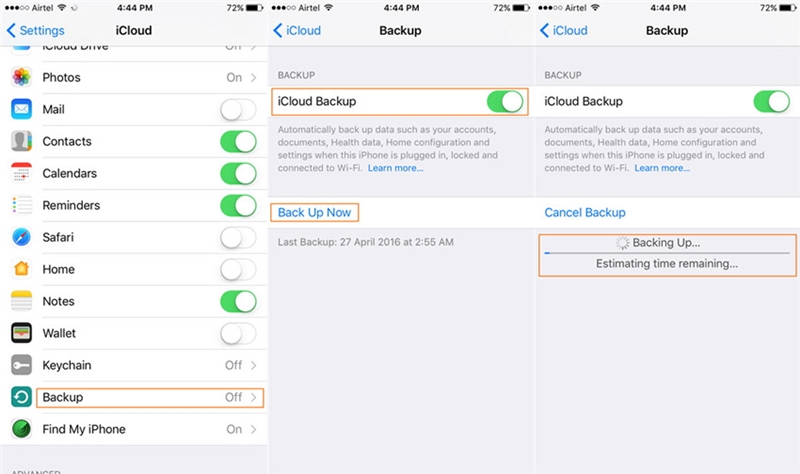
3. Adım. Ayarlar > iCloud > Depolama > Depolamayı Yönet'e giderek cihazınızın yedeklenip yedeklenmediğini kontrol edin.
İCloud kullanarak iOS Cihazlarından Dosyaları Geri Yükleme
Adım 1. Cihazınızı açın ve iDevice'i zaten kurduysanız tüm içeriğini silin.
Adım 2. "Uygulamalar ve Veriler" ekranını bulana kadar kurulum ekranını takip edin. "iCloud Yedeklemesinden Geri Yükle" seçeneğine basın.
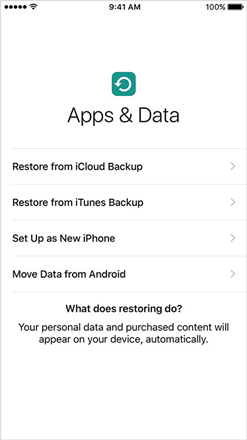
3. Adım. Apple kimlik bilgilerinizle giriş yapın ve hedef yedeklemeyi seçin. Uygulamalarınızı geri yüklemek için Apple Kimliği hesabı sağlamanız istenirse ancak parolayı hatırlayamıyorsanız, atlayın.
Adım 4. İşlemin tamamlanmasını bekleyin ve çalışırken ağ bağlantısını kesmediğinizden emin olun.
Adım 5. Kurulumu tamamlayın ve cihazınızın keyfini tekrar çıkarın.
Çözüm
Aynı konuda doğru bilgiye sahip değilseniz, iTunes'un iPhone'ların yedekleme şifresini istemesini durdurmak göz korkutucu bir görev olabilir. Ancak, doğru araçla işler düşündüğünüzden çok daha basit olabilir. PassFab iPhone Yedekleme kilit açma aracı bu amaç için ideal çözümdür. Sadece bir tetiği çekin ve harika bir deneyimin tadını çıkarın.
